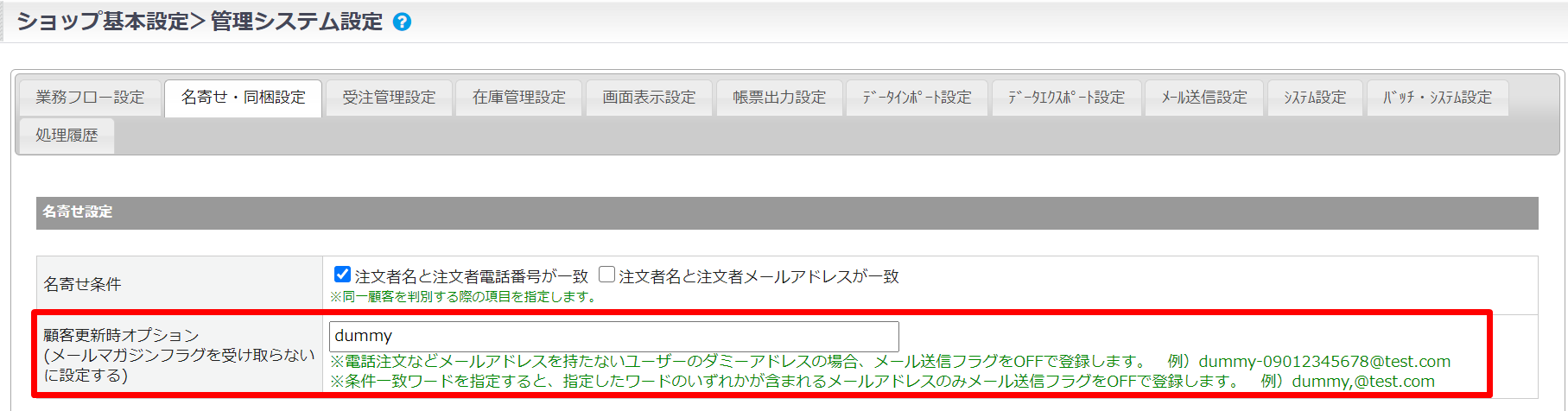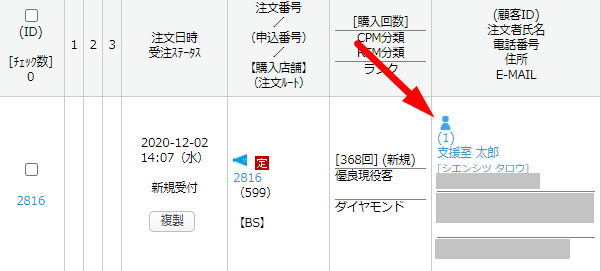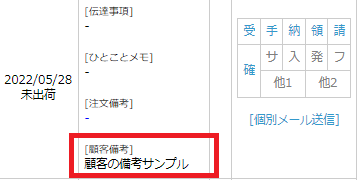概要
顧客氏名、電話番号、住所、メールアドレスといった顧客の基本情報を登録・編集できます。
必須項目の入力後、【この内容で登録する】ボタンをクリックすることで登録が完了します。
登録が完了した顧客は、<顧客>顧客一覧>から確認できます。
設定画面
顧客ID ~ カスタマー担当者
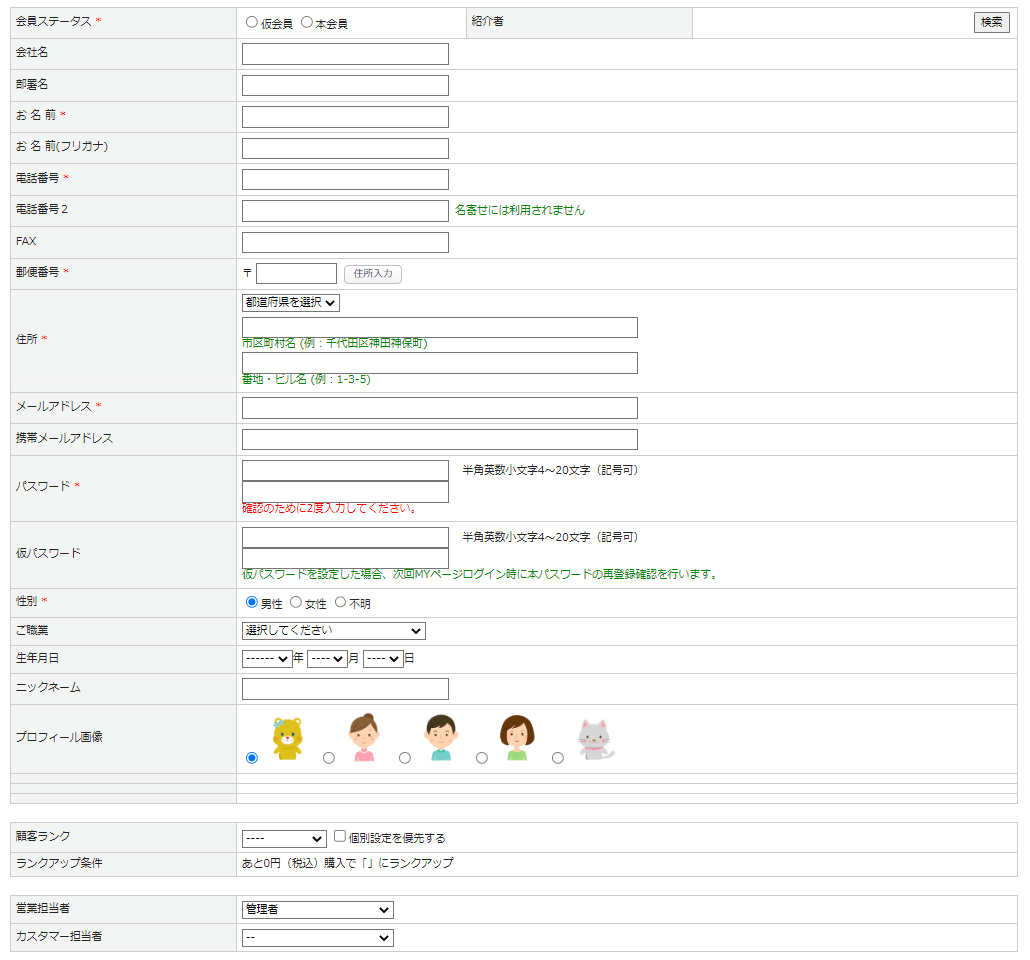
| 項目 | 内容 |
|---|---|
| 顧客ID * |
顧客登録時に自動採番されるIDです。 【代理ログイン】ボタンより、 |
| 会員ステータス | 「本会員」を選択してください。 ※仮会員状態の場合、MYページへのログインや購入ができません。 |
| 紹介者 ※『紹介者機能』ご利用時 |
【検索】ボタンより、顧客登録時の紹介者を登録します。 |
|
会社名 部署名 |
顧客の会社名、部署名を登録します。 |
| お名前 * | 顧客の氏名を登録します。姓名の間にスペースを入れてください。 ※決済方法によっては文字数制限が設けられているものがあります。 詳細は<こちら>をご覧ください。 |
| お名前(フリガナ) * | 顧客の氏名のフリガナを登録します。姓名の間にスペースを入れてください。 ※決済方法によっては文字数制限が設けられているものがあります。 詳細は<こちら>をご覧ください。 |
| 電話番号 * | 顧客の電話番号を登録します。 |
| 電話番号2 | 顧客の電話番号2を登録します ※名寄せには利用されません。 ※フロント画面からの会員登録時およびMYページでの変更はできません。 ※カートシステム設定にてMYページでの表示/非表示の設定が可能です。 |
| FAX | 顧客のFAX番号を登録します。 |
| 郵便番号 * | 顧客の住所情報(郵便番号)を登録します。 【住所入力】ボタンをクリックすると、紐づく住所情報が「住所」欄に表示されます。 |
| 住所 * | |
| メールアドレス * | 顧客のメールアドレスを登録します。 ※ログインIDとなります。 ※すでに別の顧客で登録済みのメールアドレスを登録することはできません。 |
| 携帯メールアドレス | 顧客の携帯メールアドレスを登録します。 |
| パスワード * | MYページにログインするためのパスワードを登録します。 |
| 仮パスワード |
仮パスワードを設定します。 また、[仮パスワード送信] リンクより顧客に仮パスワード発行メールを送信可能です。 |
| 性別 * | 顧客の性別情報を登録します。 |
| ご職業 |
顧客の職業を登録します。 選択肢内容は、システム設定>マスター管理 の |
| 生年月日 | 顧客の生年月日を登録します。こちらを基に顧客の年齢を管理します。 |
| ニックネーム | レビュー投稿時に、投稿者名がニックネームで表示されます。 |
| プロフィール画像 | 顧客のプロフィール画像を登録します。 |
| 顧客ランク |
顧客の顧客ランクを登録します。 |
| 営業担当者 | この会員の営業担当者を登録します。 表示される選択肢は、「システム設定>メンバー管理」にて登録されている 「担当グループ」が営業担当者のメンバーと管理者です。 ※登録した営業担当者の住所で各伝票を発行することができます。詳しくは<こちら> |
| カスタマー担当者 | この顧客のカスタマー担当者を登録します。 表示される選択肢は、システム設定>メンバー管理 にて登録されている 「担当グループ」がカスタマー担当者のメンバーと管理者です。 |
メールマガジンフラグ ~ ビジター登録日
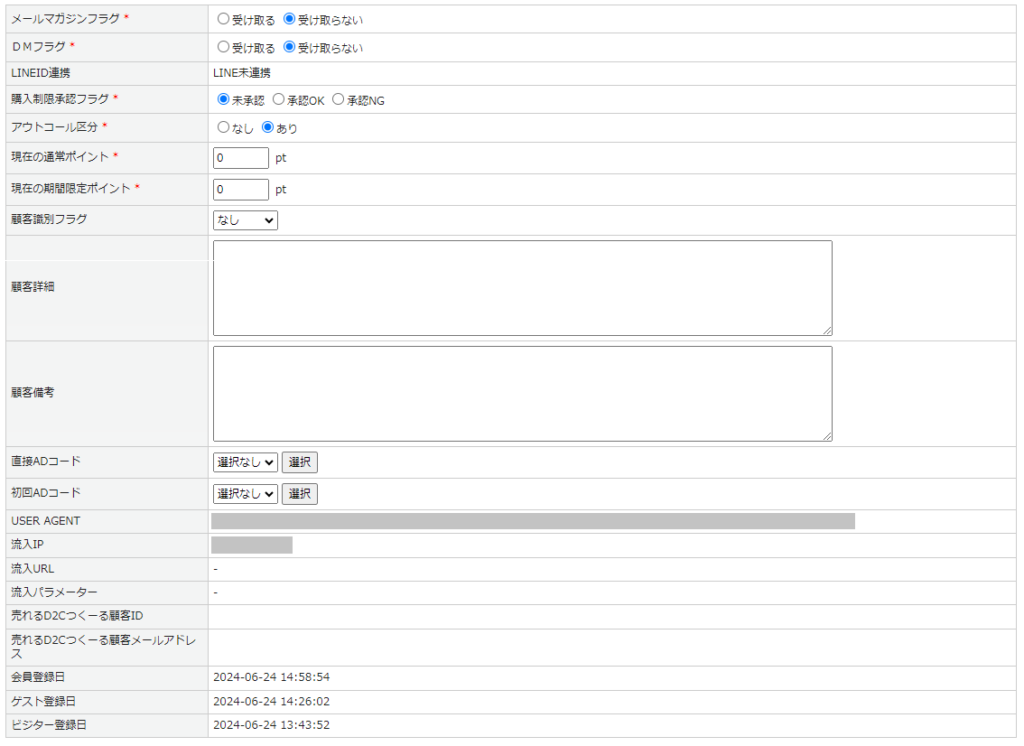
| 項目 | 内容 |
|---|---|
| メールマガジンフラグ* |
顧客向けのメールマガジン、ステップメール配信について登録します。 ・受け取る …配信対象となります。 |
|
DMフラグ* |
顧客向けのステップDM(※オプション機能)の送付について登録します。 ・受け取る …配信対象となります。 |
|
LINEID連携 ※オプション機能「LINE連携」ご利用時 |
LINE連携の連携状況が表示されます。 連携済みの顧客の場合は以下のようにアイコンが表示されます。 |
| 購入制限承認フラグ* |
事前承認商品について購入可能か否かの登録をします。 ・未承認 …承認待ちの状態です。購入できません。 |
| アウトコール区分* | 顧客のアウトコール区分を登録します。 表示される選択肢は「システム設定>マスター管理 」のプルダウン内「顧客管理:アウトコール区分」より編集可能です。 |
| 現在の通常ポイント* | 現在保持しているポイント総数を表示します。 |
| 現在の期間限定ポイント* | 現在保持している期間限定ポイントを表示します。 |
| 顧客識別フラグ |
グレー、ブラック、ブルー、グリーン、オレンジ、ピンクから
|
| 顧客詳細 |
任意情報の記載が可能です。
|
| 顧客備考 |
任意情報の記載が可能です。 ・受注一覧 ・受注登録 |
| 直接ADコード 初回ADコード |
顧客登録時に保持していたADコードを表示します。 |
| USER AGENT 流入IP 流入URL 流入パラメーター |
流入元の各情報を表示します。 |
|
売れるD2Cつくーる顧客ID ※オプション機能『売れるD2Cつくーる連携』ご利用時 |
売れるD2Cつくーるとの受注連携時に登録された顧客の場合、 詳しくは<こちら>をご覧ください。 |
| 会員登録日 | 本会員として顧客登録された日付が表示されます。 |
| ゲスト登録日 | ゲスト会員として顧客登録された日付が表示されます。 |
| ビジター登録日 | ビジター会員として顧客登録された日付が表示されます。 |
補足
メールマガジンフラグの自動設定
基本設定>管理システム設定>[名寄せ・同梱設定]タブ>顧客更新時オプション に
設定された文字列がメールアドレスに含まれる場合、強制的に「受け取らない」で登録されます。